Réparer Redémarrez votre ordinateur pour installer une boucle de mises à jour importantes
Publié: 2017-07-04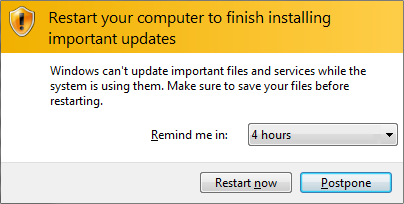
Réparer Redémarrez votre ordinateur pour installer une boucle de mises à jour importantes : les mises à jour Windows sont une partie importante du système d'exploitation Microsoft, mais que se passe-t-il lorsque les mises à jour échouent à s'installer et que vous êtes bloqué dans une boucle infinie en essayant d'installer les mises à jour. Eh bien, c'est le cas ici où les utilisateurs sont bloqués dans la boucle où chaque fois que vous ouvrez la mise à jour de Windows, il vous demande sans cesse de "Redémarrer votre ordinateur pour installer des mises à jour importantes" mais même lorsque le système redémarre, vous serez à nouveau confronté à ce message lorsque vous ouvrez Windows mettre à jour.
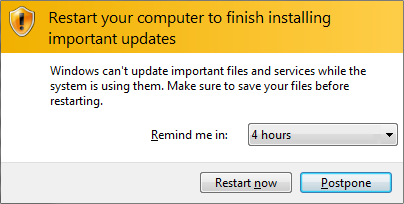
En bref, chaque fois que vous démarrez votre PC, les mises à jour de Windows vous demanderont de le redémarrer car il veut installer les mises à jour, mais même lorsque vous redémarrez votre système, Windows ne sera pas mis à jour et il vous demandera à nouveau de redémarrer votre PC pour installer des mises à jour importantes. mises à jour. Il s'agit d'un problème très ennuyeux et les utilisateurs ont désactivé Windows Update car ils sont frustrés de redémarrer leur PC à chaque démarrage.
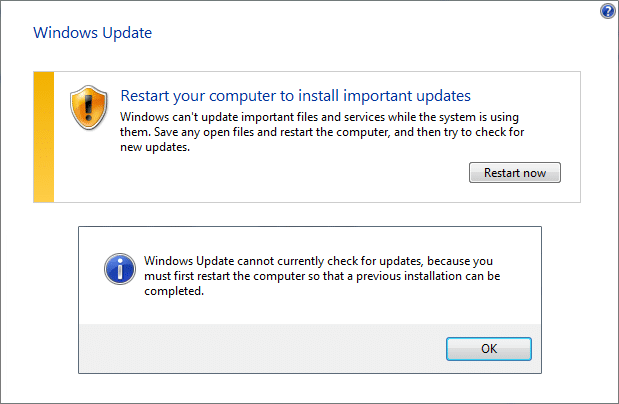
La principale cause de cette erreur semble être la clé de registre Windows appelée "RebootRequired" qui pourrait avoir été corrompue à cause de laquelle Windows n'est pas en mesure de mettre à jour et donc la boucle de redémarrage. La solution simple consiste à supprimer la clé et à redémarrer votre PC, mais parfois cette solution ne fonctionne pas pour tout le monde, c'est pourquoi nous avons répertorié toutes les solutions possibles à ce problème. Donc, sans perdre de temps, voyons comment résoudre réellement Redémarrez votre ordinateur pour installer un problème de boucle de mises à jour importantes avec les étapes de dépannage répertoriées ci-dessous.
Contenu
- Réparer Redémarrez votre ordinateur pour installer une boucle de mises à jour importantes
- Méthode 1 : Supprimer la clé de registre RebootRequired
- Méthode 2 : Effectuez un démarrage minimal
- Méthode 3 : réinitialiser les fichiers journaux transactionnels
- Méthode 4 : Exécutez l'utilitaire de résolution des problèmes de Windows Update
- Méthode 5 : renommer le dossier SoftwareDistribution
- Méthode 6 : Exécutez l'outil DISM (Deployment Image Servicing and Management)
- Méthode 7 : Exécutez le dépanneur officiel de Microsoft
Réparer Redémarrez votre ordinateur pour installer une boucle de mises à jour importantes
Assurez-vous de créer un point de restauration au cas où quelque chose tournerait mal.
Méthode 1 : Supprimer la clé de registre RebootRequired
1.Appuyez sur la touche Windows + R puis tapez regedit et appuyez sur Entrée pour ouvrir la clé de registre.
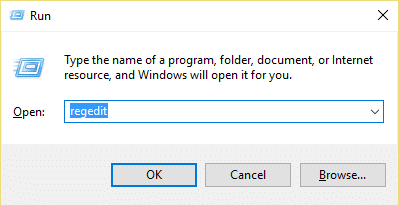
2.Naviguez jusqu'à la clé de registre suivante et appuyez sur Entrée :
HKEY_LOCAL_MACHINE\SOFTWARE\Microsoft\Windows\CurrentVersion\WindowsUpdate\Auto Update\RebootRequired
3.Maintenant, faites un clic droit sur RebootRequired Key puis sélectionnez Supprimer.
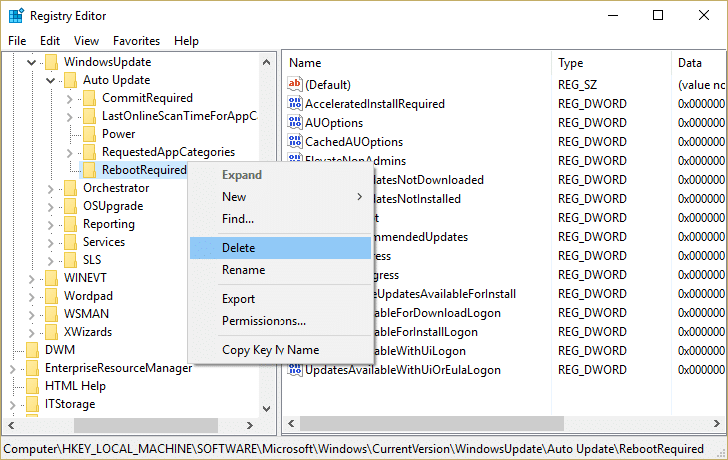
4. Redémarrez votre PC et essayez à nouveau de mettre à jour Windows.
Cela devrait pouvoir résoudre Redémarrez votre ordinateur pour installer un problème de boucle de mises à jour importantes, mais si ce n'est pas le cas, continuez.
Méthode 2 : Effectuez un démarrage minimal
1.Appuyez sur la touche Windows + R, puis tapez msconfig et appuyez sur Entrée pour accéder à la configuration système.
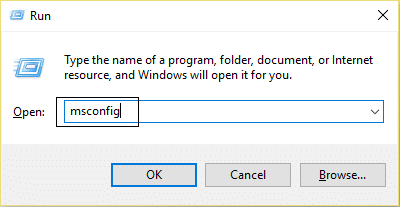
2.Sur l'onglet Général, choisissez Démarrage sélectif et sous celui-ci, assurez-vous que l'option " Charger les éléments de démarrage " n'est pas cochée.
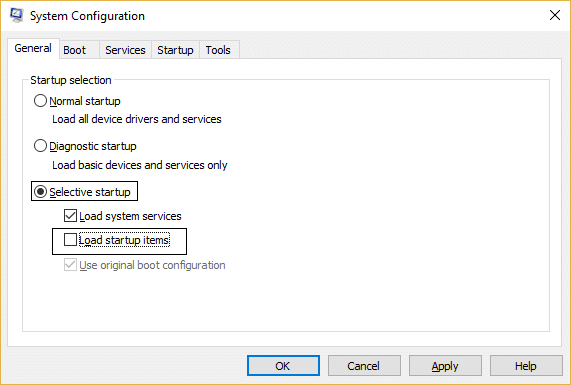
3. Naviguez jusqu'à l'onglet Services et cochez la case indiquant « Masquer tous les services Microsoft ». "
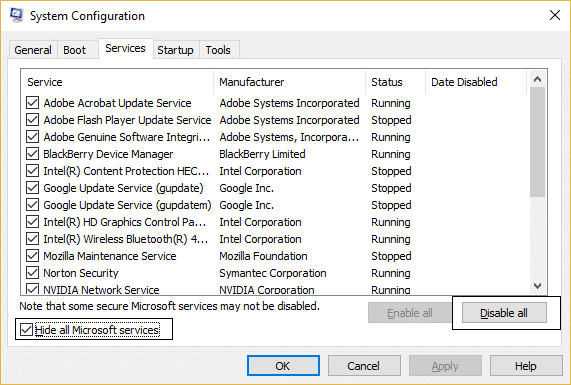
4.Ensuite, cliquez sur Désactiver tout ce qui désactiverait tous les autres services restants.
5. Redémarrez votre PC et essayez à nouveau d'installer les mises à jour.
6. Si le problème est résolu, il est certainement causé par un logiciel tiers. Afin de vous concentrer sur le logiciel particulier, vous devez activer un groupe de services (reportez-vous aux étapes précédentes) à la fois, puis redémarrez votre PC. Continuez ainsi jusqu'à ce que vous trouviez un groupe de services à l'origine de cette erreur, puis vérifiez les services de ce groupe un par un jusqu'à ce que vous trouviez celui qui cause le problème.
6.Après avoir terminé le dépannage, assurez-vous d'annuler les étapes ci-dessus (sélectionnez Démarrage normal à l'étape 2) afin de démarrer votre PC normalement.

Méthode 3 : réinitialiser les fichiers journaux transactionnels
1.Appuyez sur la touche Windows + X puis sélectionnez Invite de commandes (Admin).
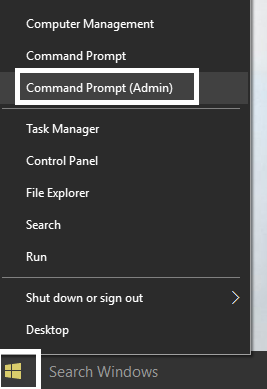
2.Tapez la commande suivante dans cmd une par une et appuyez sur Entrée après chacune :
Remarque : Si une confirmation vous est demandée lors de l'exécution de l'une des commandes ci-dessous, tapez "Y" et appuyez sur Entrée.
fsutil ressource setautoreset true %SystemDrive%\
attrib -r -s -h %SystemRoot%\System32\Config\TxR\*
del %SystemRoot%\System32\Config\TxR\*
attrib -r -s -h %SystemRoot%\System32\SMI\Store\Machine\*
del %SystemRoot%\System32\SMI\Store\Machine\*.tm*
del %SystemRoot%\System32\SMI\Store\Machine\*.blf
del %SystemRoot%\System32\SMI\Store\Machine\*.regtrans-ms
3. Si vous ne parvenez pas à exécuter les commandes ci-dessus, démarrez votre PC en mode sans échec , puis essayez les commandes ci-dessus.
4. Redémarrez votre PC pour enregistrer les modifications et essayez à nouveau de mettre à jour Windows.
Méthode 4 : Exécutez l'utilitaire de résolution des problèmes de Windows Update
1. Tapez "dépannage" dans la barre de recherche Windows et cliquez sur Dépannage.
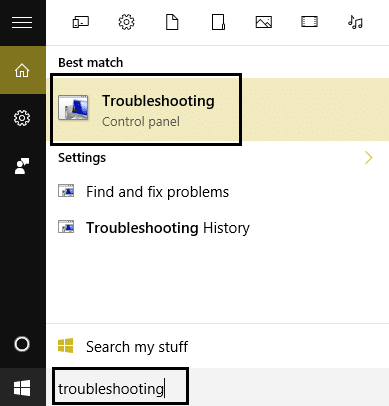
2.Ensuite, dans le volet de la fenêtre de gauche, sélectionnez Afficher tout.
3.Ensuite, dans la liste Résoudre les problèmes informatiques, sélectionnez Windows Update.
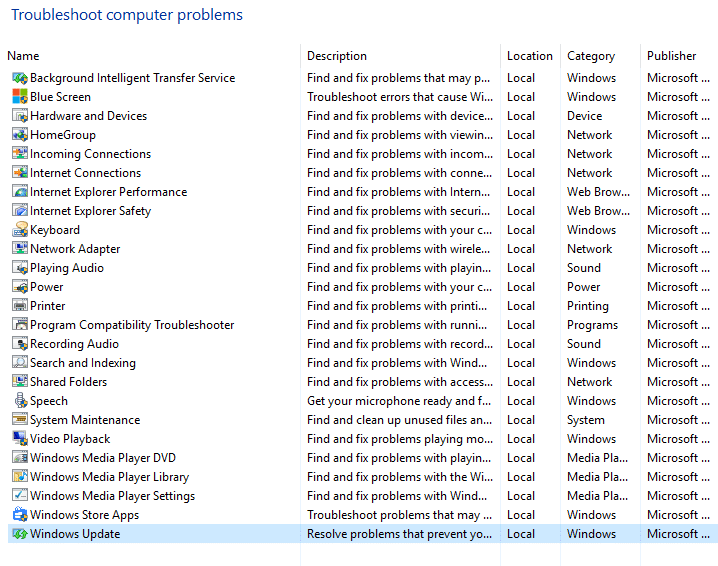
4.Suivez les instructions à l'écran et laissez le dépannage de Windows Update s'exécuter.
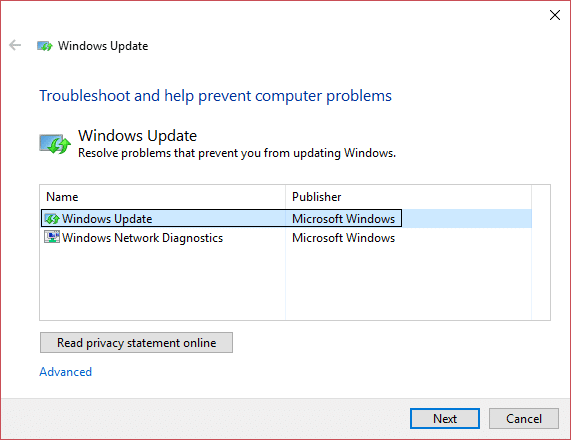
5. Redémarrez votre PC pour enregistrer les modifications.
Cela devrait vous aider à résoudre le problème de boucle Redémarrez votre ordinateur pour installer des mises à jour importantes.
Méthode 5 : renommer le dossier SoftwareDistribution
1.Appuyez sur la touche Windows + X puis sélectionnez Invite de commandes (Admin).
2. Tapez maintenant les commandes suivantes pour arrêter les services de mise à jour Windows, puis appuyez sur Entrée après chacune :
arrêt net wuauserv
arrêt net cryptSvc
bits d'arrêt net
net stop msiserver
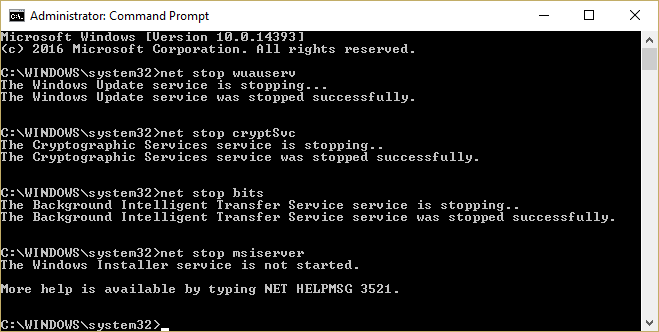
3.Ensuite, tapez la commande suivante pour renommer le dossier SoftwareDistribution, puis appuyez sur Entrée :
ren C:\Windows\SoftwareDistribution SoftwareDistribution.old
ren C:\Windows\System32\catroot2 catroot2.old
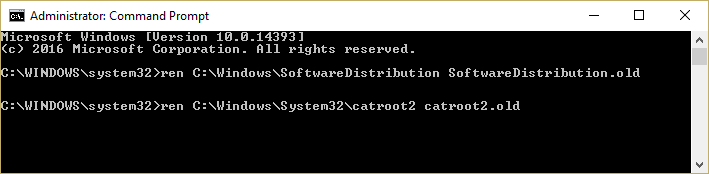
4.Enfin, tapez la commande suivante pour démarrer les services Windows Update et appuyez sur Entrée après chacun :
démarrage net wuauserv
net start cryptSvc
bits de démarrage net
net start msiserver
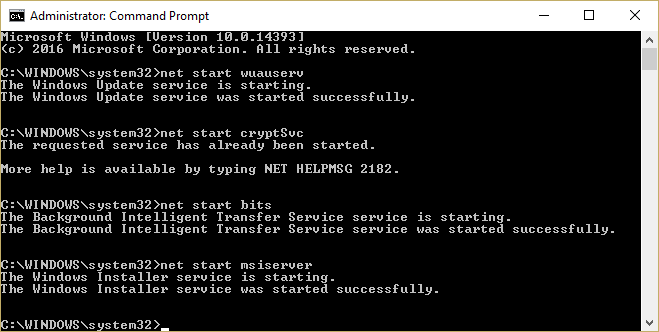
5. Redémarrez votre PC pour enregistrer les modifications.
Méthode 6 : Exécutez l'outil DISM ( Deployment Image Servicing and Management )
1.Appuyez sur la touche Windows + X et cliquez sur Invite de commandes (Admin).
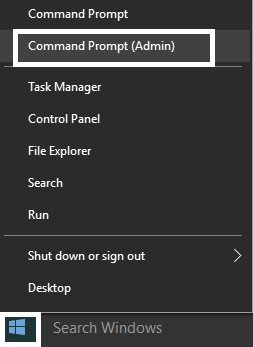
2.Tapez ce qui suit et appuyez sur Entrée :
DISM /En ligne /Cleanup-Image /RestoreHealth
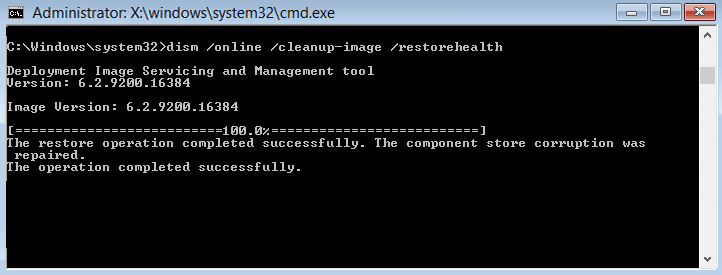
3.Laissez la commande DISM s'exécuter et attendez qu'elle se termine.
4. Maintenant, exécutez à nouveau cette commande afin de réparer Redémarrez votre ordinateur pour installer le problème de boucle des mises à jour importantes :
DISM /image:C:\ /cleanup-image /revertpendingactions
5. Redémarrez votre PC pour enregistrer les modifications.
Méthode 7 : Exécutez le dépanneur officiel de Microsoft
Vous pouvez essayer le Fixit ou l'outil de dépannage officiel afin de réparer Redémarrez votre ordinateur pour installer le message d'erreur de boucle des mises à jour importantes.
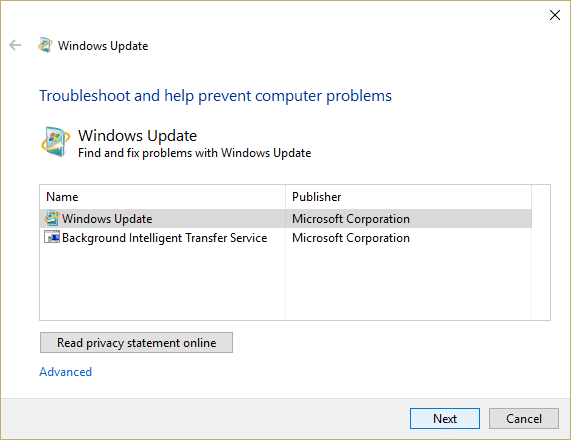
Recommandé pour vous:
- Comment supprimer le fichier Autorun.inf
- Le correctif Windows Update ne peut pas actuellement vérifier les mises à jour
- Correction du lecteur de CD/DVD non détecté après la mise à niveau vers Windows 10
- Comment créer un disque de réinitialisation de mot de passe
Voilà, vous avez réussi à réparer Redémarrez votre ordinateur pour installer une boucle de mises à jour importantes, mais si vous avez encore des questions concernant ce guide, n'hésitez pas à les poser dans la section des commentaires.
